Funzioni del menu di scelta rapida
Aggiungere icone per applicazioni e funzioni utilizzate di frequente dal menu principale nel menu di scelta rapida per accedervi con un singolo clic. Se necessario, è possibile eliminare le icone o modificarne la disposizione.
- Aggiunta di icone delle funzioni al menu di scelta rapida
- Eliminazione di icone delle funzioni dal menu di scelta rapida
- Modifica della disposizione delle icone delle funzioni
Aggiunta di icone delle funzioni al menu di scelta rapida
-
Nel menu di scelta rapida, fare clic su
 (Apri menu principale).
(Apri menu principale).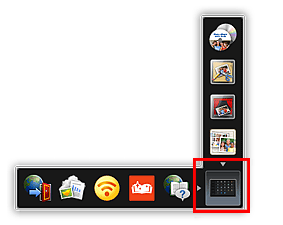
Viene visualizzato il menu principale.
-
Trascinare l'icona della funzione desiderata nella barra delle icone del menu di scelta rapida.
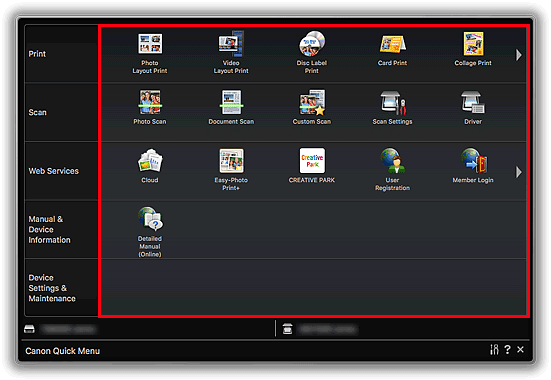
L'icona della funzione viene aggiunta al menu di scelta rapida.
 Nota
Nota- In ogni lato del menu di scelta rapida è possibile salvare fino a otto icone delle funzioni.
- In alternativa, aggiungere un'icona tenendo premuto il tasto Ctrl e facendovi clic con il mouse nel menu principale, quindi facendo clic su Aggiungi al menu di scelta rapida (Add to Shortcut Menu) nel menu visualizzato.
Eliminazione di icone delle funzioni dal menu di scelta rapida
-
Per eliminare un'icona, trascinarla all'esterno del menu di scelta rapida.
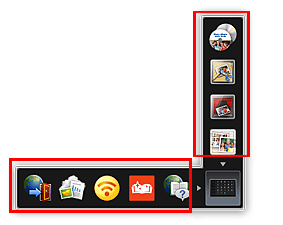
L'icona della funzione viene eliminata dal menu di scelta rapida.
 Nota
Nota- In alternativa, eliminare un'icona tenendo premuto il tasto Ctrl e facendovi clic con il mouse, quindi facendo clic su Elimina dal menu di scelta rapida (Delete from Shortcut Menu) nel menu visualizzato.
- Non è possibile eliminare
 (Apri menu principale).
(Apri menu principale).
Modifica della disposizione delle icone delle funzioni
-
Trascinare un'icona nel menu di scelta rapida e rilasciarla nella posizione di destinazione.
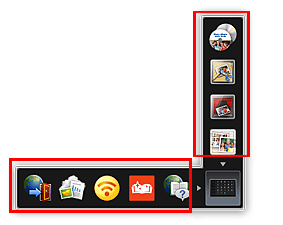
L'icona della funzione viene spostata nella posizione di rilascio.

